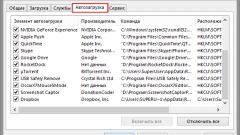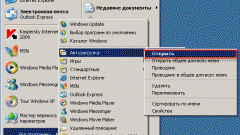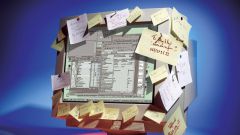Инструкция
1
Войдите в систему с правами администратора. Определите, какая файловая система на вашем диске. Для этого откройте "Мой компьютер", выделите диск местонахождения программы, запуск которой вы хотите запретить. Щелкните правой кнопкой мыши, чтобы открылось меню. Щелкните на свойства. Найдите строку: файловая система - NTFS (или файловая система - FAT 32).
2
Если файловая система - NTFS, выполните следующие действия:
- Откройте папку, где находится программа, выделите ее. Щелкните правой кнопкой мыши, чтобы открылось меню. Активируйте свойства. Откройте вкладку "Безопасность".
- В верхнем окне выберите пользователя или группу пользователей, которым вы хотите запретить запуск программы.
- В нижнем окне в колонке "Запретить" поставьте все галочки.
- Щелкните "Применить", "OK".
- Откройте папку, где находится программа, выделите ее. Щелкните правой кнопкой мыши, чтобы открылось меню. Активируйте свойства. Откройте вкладку "Безопасность".
- В верхнем окне выберите пользователя или группу пользователей, которым вы хотите запретить запуск программы.
- В нижнем окне в колонке "Запретить" поставьте все галочки.
- Щелкните "Применить", "OK".
3
Если файловая система - FAT 32, то лучше всего преобразуйте ее в NTFS, в ней настройки безопасности гибче и проще, да и вообще она надежнее. Если же у вас есть веские основания сохранить на диске FAT 32, выполните следующие действия:
- Откройте "Панель управления" => "Администрирование " => "Локальная политика безопасности" => "Политики ограниченного использования программ" => "Дополнительные правила".
- Щелкните правой кнопкой мыши, выберите "Создать правило для кеша". Щелкните на кнопке "Обзор" и укажите программу, запуск которой следует запретить.
- В пункте "Безопасность" выберите "Не разрешено".
- В пункте "Принудительный" укажите, для каких пользователей должно применяться правило. Обычно это все пользователи или все пользователи, кроме администраторов.
- Откройте "Панель управления" => "Администрирование " => "Локальная политика безопасности" => "Политики ограниченного использования программ" => "Дополнительные правила".
- Щелкните правой кнопкой мыши, выберите "Создать правило для кеша". Щелкните на кнопке "Обзор" и укажите программу, запуск которой следует запретить.
- В пункте "Безопасность" выберите "Не разрешено".
- В пункте "Принудительный" укажите, для каких пользователей должно применяться правило. Обычно это все пользователи или все пользователи, кроме администраторов.
4
Если вы захотите отменить запрет, то для файловой системы NTFS - повторите пункт 2, но, естественно, не поставьте, а уберите галочки в колонке "Запретить". А для файловой системы FAT 32, пройдя по тому же пути, как в пункте 3, удалите ранее созданное правило для кеша.
5
Все вышесказанное относится, в первую очередь, к операционной системе Windows XP. В Windows 7 для этих целей появился инструмент AppLocker. Но для простых целей это слишком мощное средство. AppLocker больше предназначен для настроек политик безопасности в сетях организаций. К тому же идет он только в комплектациях Ultimate и Enterprise версий. Для несложных задач, подобных этой, и для Windows 7 можете использовать описанный выше метод, команды незначительно отличаются, но общий смысл тот же.
Видео по теме
Обратите внимание
Способ 2. Отключение автозапуска заблокированных программ и служб. Чтобы отключить автоматический запуск программы или службы во время запуска системы Windows Vista, выполните следующие действия. Щелкните значок Блокировка автозапуска программ в области уведомлений. Щелкните Показать или удалить программы с заблокированным автозапуском. В результате этих действий запустится проводник программ в Защитнике Windows.
Полезный совет
AppAdmin — это бесплатное портабельное приложение для Windows, позволяющее в два клика заблокировать неугодную вам программу. После скачивания и распаковки архива с программой, необходимо запустить исполнимый файл и появится окно, показанное на скриншоте выше. Утилита AppAdmin выручит вас в том случае. если вам нужно быстро и надежно заблокировать запуск отдельных программ без ковыряния в недрах настроек групповых политик Windows.